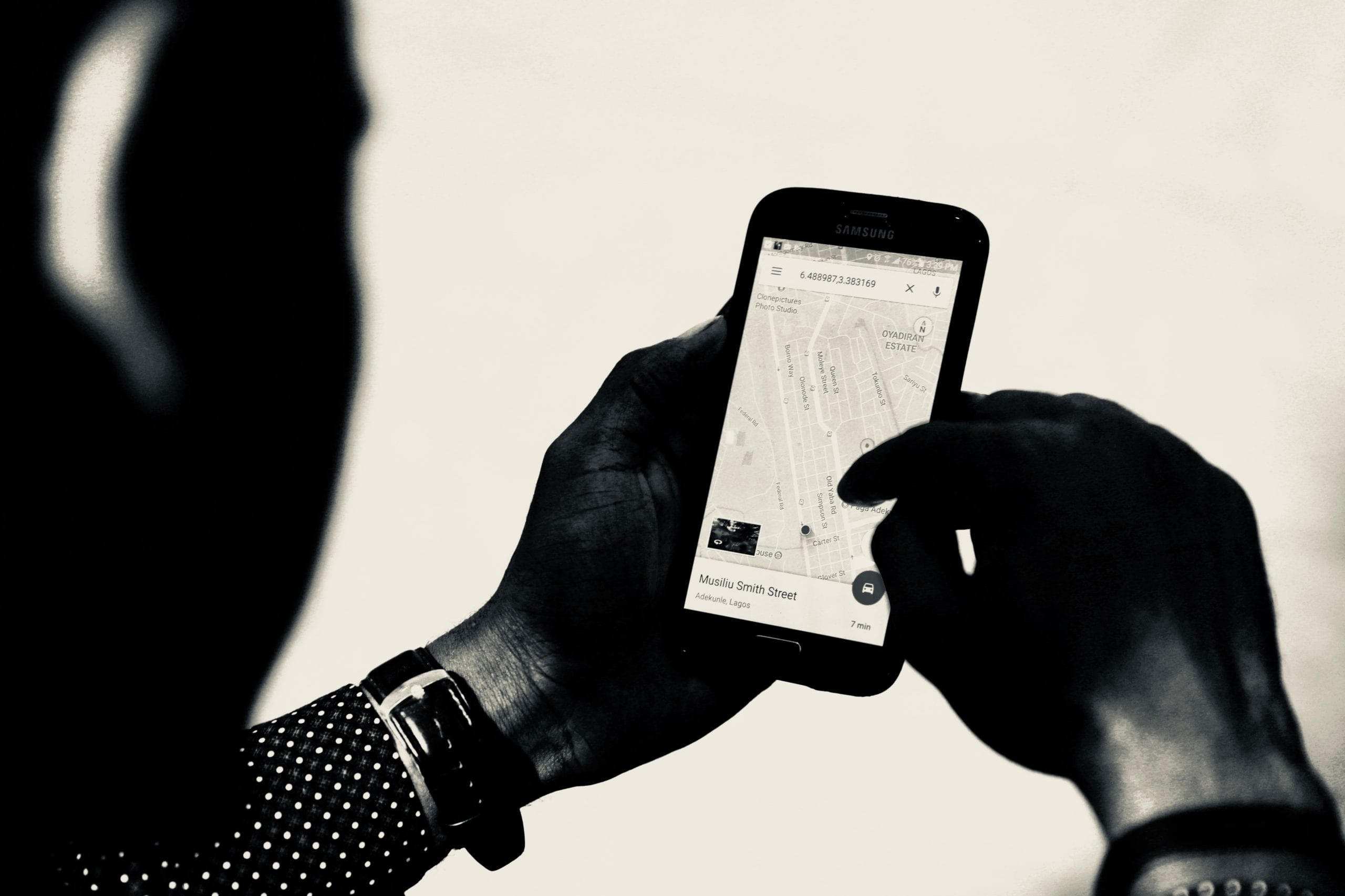Sống trong thời đại kỹ thuật số, hay kỷ nguyên của internet là một khoảng thời gian thú vị. Chúng tôi có quyền truy cập vào vô số thông tin và thường chỉ cần một cú nhấp chuột. Ngoài ra, chúng tôi phải đối mặt với những trường hợp mà chúng tôi có thể không có quyền riêng tư về dữ liệu và thông tin của chúng tôi có thể bị các công ty hoặc công chúng truy cập và xem. Điều này khiến bạn cảm thấy bị lộ và cũng dễ bị tổn thương, đặc biệt là với những người có ý định xấu. Bạn đã bao giờ ghé thăm một địa điểm và sau đó, Google gửi cho bạn yêu cầu đánh giá địa điểm đó chưa?
Tuy nhiên, tại thời điểm này, bạn chắc chắn rằng Vị trí của bạn đã được tắt trên điện thoại của bạn. Nó có làm cho bạn cảm thấy khó chịu giống như những chuyển động vật lý của bạn cũng để lại một bản in kỹ thuật số không? Nếu đúng như vậy thì giải pháp tốt nhất cho bạn là chặn Google theo dõi vị trí của bạn. Đọc tiếp để tìm hiểu cách bạn có thể thực hiện điều này.
Hướng dẫn về cách chặn Google theo dõi vị trí của bạn
Mặc dù bạn có thể đã tắt Vị trí trong cài đặt điện thoại của mình, Google vẫn có cách theo dõi vị trí của bạn. Điều này đặc biệt xảy ra khi bạn sử dụng các dịch vụ như Thời tiết, Bản đồ và công cụ tìm kiếm. Do đó, vị trí của bạn sẽ được theo dõi và ghi lại khi sử dụng các Dịch vụ đó của Google. Lịch sử vị trí của bạn được sử dụng để tìm hiểu sở thích của bạn và bạn cũng nhận được các quảng cáo được nhắm mục tiêu. Đó là lý do tại sao bạn có thể thấy bản đồ Google nhắc khám phá các địa điểm gần vị trí của bạn.
Bạn sẽ ngạc nhiên khi biết rằng việc chặn Google theo dõi vị trí của bạn không yêu cầu bạn phải mang điện thoại đến cửa hàng điện thoại hoặc một chuyên gia CNTT và bạn có thể làm điều đó một cách tương đối dễ dàng - đó không phải là khoa học tên lửa! Đây là các bước bạn nên làm theo:
Chặn trình theo dõi vị trí trên điện thoại Android
Các bước sau hướng dẫn bạn cách ngăn Google theo dõi vị trí của bạn trên thiết bị Android:
Đi tới Cài đặt.
Chọn Google, sau đó nhấp vào Tài khoản Google.
Chọn tab Dữ liệu và cá nhân hóa, sau đó nhấp vào Hoạt động web và ứng dụng.
Thay đổi Hoạt động web và ứng dụng thành 'Tắt'.
Nếu bạn muốn tắt lịch sử vị trí của mình, bạn có thể nhấn vào Lịch sử vị trí trong tab Dữ liệu và cá nhân hóa, sau đó thay đổi nó thành 'Tắt'. Điều này có thể được thực hiện để tắt lịch sử vị trí cho từng thiết bị hoặc điện thoại được liên kết với tài khoản Google của bạn.
Chặn công cụ theo dõi vị trí trên iPhone, iPad hoặc máy tính xách tay
Các bước sau hướng dẫn bạn cách ngăn Google theo dõi vị trí của bạn trên các thiết bị Apple và trên máy tính của bạn:
Đăng nhập vào tài khoản của bạn trên trình duyệt Google của bạn.
Nhấp vào ảnh hồ sơ của bạn (nó xuất hiện ở góc trên cùng bên phải).
Chọn tài khoản Google.
Chọn Bảo mật thông tin cá nhân rồi chọn Hoạt động của tôi.
Chọn Kiểm soát hoạt động.
Tắt Hoạt động web và ứng dụng.
Như bạn có thể thấy, điều chính cần làm khi chặn Google theo dõi vị trí của bạn là tắt Hoạt động web và ứng dụng. Bạn cũng có thể xóa lịch sử vị trí của mình bằng cách nhấp vào biểu tượng thùng rác trên dòng thời gian Google Maps của bạn. Bảng 'Hoạt động của tôi' trên tài khoản Google của bạn cũng cho bạn cơ hội xóa các hoạt động được thực hiện riêng lẻ hoặc trong các sự kiện nhóm.
Tiếp tục dễ dàng khi tắt Google Tracker của bạn
Của bạn đây! Giờ đây, bạn có thể đang di chuyển và yên tâm rằng mọi hành động của bạn sẽ không bị theo dõi sau khi chặn Google theo dõi vị trí của bạn. Trong trường hợp bạn cảm thấy rằng bạn cần gia đình hoặc bạn bè của bạn biết vị trí trực tiếp của bạn, bạn có thể thay đổi cài đặt. Trong một tình huống tốt khác, theo đó vị trí của bạn không cần được theo dõi, hãy làm theo hướng dẫn ở trên và thay đổi vị trí một cách dễ dàng.